Shop Mode am Samsung Monitor deaktivieren
Der Store Mode / Shop Mode / Demo Mode ist bei jedem Samsung Monitor im Funktionsumfang enthalten. Dieser wird häufig aktiviert, wenn der Monitor in einem Geschäft als Ausstellungsstück verwendet wird. Bei der Ersteinrichtung von TV-Monitoren hast du die Wahl zwischen dem Privat-Mode und dem Shop-Mode. Wenn du versehentlich den Shop-Mode aktiviert hast, überprüfe zunächst welches Modell du hast. Schaue dazu auf der Rückseite deines Monitors, dort findest du einen Produktaufkleber mit dem Modell-Code.
Wichtig ist, ob du einen reinen PC-Monitor oder einen PC-Monitor mit TV-Funktion hast. Diese unterscheiden sich am Anfang des Modell-Codes nach dem „L“ mit einem „S“ oder „T“.
- S steht für „PC-Monitor“, z. B.: S24A450
- T steht für „PC-Monitor mit TV-Funktion“, z. B.: T27A550
Im weiteren Verlauf erläutern wir dir verschiedene Möglichkeiten, wie du den Shop Mode / Demo Mode / Store Mode deaktivieren kannst.
Ohne TV-Funktion (z. B. S24A450)
- Drücke zweimal auf den Button Helligkeit, damit die Helligkeitsanzeige angezeigt wird.
- Halte anschießend die Menü-Taste gedrückt, bis der Bildschirm kurz flackert oder von alleine aus und wieder an geht.
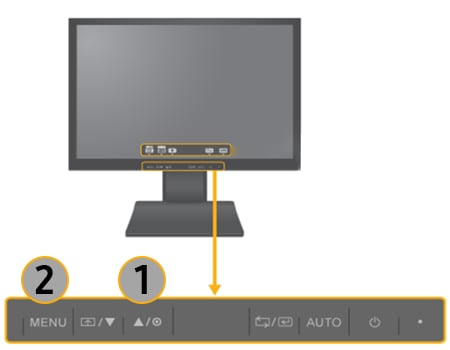
Mit TV-Funktion (z. B. T27A550)
- Schalte deinen PC-Monitor mit TV-Funktion über die Taste Source in den TV-Modus.
- Drücke auf der Fernbedienung die Taste Exit bis im Display "Setzt alle Einstellungen auf Werkseinstellungen zurück" erscheint.
- Bestätige diese Auswahl mit Ja.
- Nach dem Neustart des Monitors wähle bitte im Verlauf der Einrichtung Privatgebrauch aus.
Ohne TV-Funktion (z. B. S24B450)
Setze den Monitor auf Werkseinstellungen zurück. Aktiviere hierzu das Bildschirmmenü und halte die Eingabe & Source-Taste gedrückt, bis der Bildschirm aus und wieder an geht.
Mit TV-Funktion (z. B. T27B550)
- Schalte deinen PC-Monitor mit TV-Funktion über die Taste Source in den TV-Modus.
- Rufe folgenden Menüpfad auf: Menü > System > Einstellungen
- Geben anschließend die Standard-PIN 0000 ein, sofern du diese nicht geändert hast. Damit startest du die Ersteinrichtung.
- Wähle nun die "Sprache" und im weiteren Schritt Privatgebrauch aus.
oder
- Drücke die Taste Lautstärke an den Nahbedientasten direkt am Gerät.
- Sobald der Balken der Lautstärkeregelung eingeblendet wird, hältst du die Taste Menü für ca. 5 Sekunden gedrückt.
- Das Bild verschwindet kurz und kommt zurück.
Die Meldung "Standard" wird kurzzeitig angezeigt. Der Shop Mode ist jetzt deaktiviert und die von dir vorgenommene Einstellungen werden dauerhaft gespeichert.
Ohne TV-Funktion (z. B. S24C450, S27D590, S32E590, S27F350)
Shop-Modus aktivieren: Drücke einmal das Steuerkreuz, sodass dir das Menü im Display angezeigt wird. Dann halte das Steuerkreuz nach links gedrückt, bis der Bildschirm kurz aufflackert. Anschließend ist der Shop Mode aktiviert.
Shop-Modus deaktivieren: Drücke einmal das Steuerkreuz, sodass dir das Menü im Display angezeigt wird. Dann halte das Steuerkreuz nach rechts gedrückt, bis der Bildschirm kurz aufflackert. Anschließend ist der Shop Mode deaktiviert.
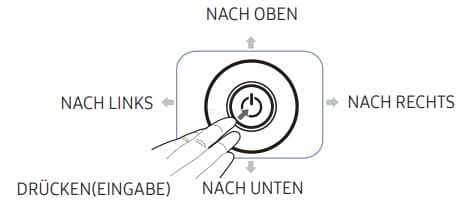
𝕚 Das Steuerkreuz (auch JOG-Taste) befindet sich an der Rückseite des Geräts unten links. Die Taste kann nach oben, unten, links oder rechts bewegt werden oder als Eingabetaste fungieren.
Mit TV-Funktion (z.B. T27C370, T27D590, T22E390, C24F390)
- Schalte deinen PC-Monitor mit TV-Funktion über die Taste Source in den TV-Modus.
- Rufe folgenden Menüpfad auf: Menü > System > Zurücksetzen
- Anschließend gebe die Standard-PIN 0000 ein, sofern du diese nicht geändert hast. Damit startest du die Ersteinrichtung.
- Wähle nun die "Sprache" und im weiteren Schritt Privatgebrauch aus.
War diese Information hilfreich für dich?
Danke für deine Rückmeldung
Bitte wählen Sie einen Grund aus.







